iPhoneを使っていて標準搭載のキーボードは使いにくいと感じたことはありませんか?
Simeji(しめじ)を使えば可愛いスタンプやきせかえなどでキーボードを自分好みにカスタマイズすることができます!
他社製キーボードは英語のみしか入力できないことがほとんどですが、Simejiは日本語に対応しているため他社製キーボードを使うと思ったらまずSimejiが選択肢に入る方がほとんどだと思います。
ここでは、Simejiの機能や使い方、セキュリティについて解説していきます!
目次
Simejiとは
SimejiはBaidu Japan Inc.が開発・提供しているキーボードアプリです。
キーボードアプリでは利用者が非常に多く3200万ダウンロードを突破しました。
2018年9月時点でAppStoreのユーティリティカテゴリーで3位というキーボードアプリの代表と言っても過言ではない人気アプリです。
Simejiはただ日本語に対応したキーボードではなく、絵文字などの豊富さやクラウド超変換などで多くの人に親しまれてきました。
ただの日本語キーボードとして使っていてはiPhone標準搭載のキーボードと変わりませんのでこれからご説明する機能などを是非使ってみて下さい!
Simejiの使い方
SimejiをAppStoreからインストールしてください。
1.Simejiを初めて起動するとこのような画面が表示されます。
iPhoneに他社製キーボードアプリをインストールする際には必ず必要な動作になります。
「Simejiを追加」をタップしてください。
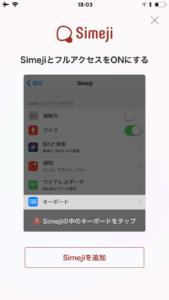
2.Simejiは許可なく入力した情報は送信しないというダイアログが表示されますのでOKをタップしてください。
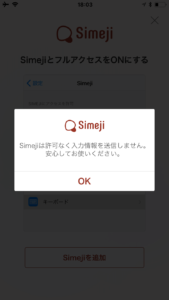
3.プッシュ通知のダイアログが表示されたらお好みに合わせて許可してください。
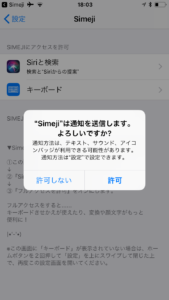
4.設定画面にある「キーボード」をタップしてください。
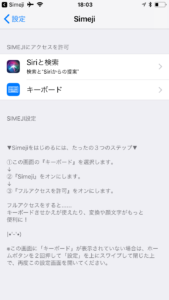
5.Simejiという項目がありますのでタップしてONに設定してください。
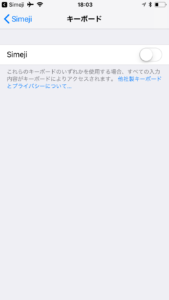
6.再びSimejiのアプリに戻るとフルアクセスの有効化を求める画面が表示されますので「今すぐ設定しよう!」をタップしてください。
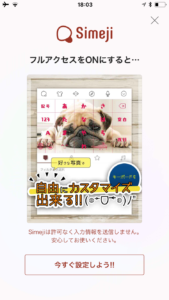
7.先程の画面で「フルアクセスを許可」という項目がありますのでタップしてONに設定してください。
その際に、iPhoneから警告が表示されますので「許可」をタップしてください。
※これらの警告画面はSimeji以外の他社製キーボードアプリでも同様に表示されます。
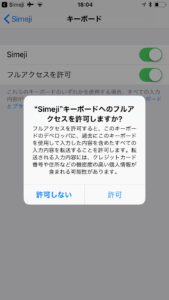
8.設定が完了するとSimejiのアプリ画面が開かれ、Simejiの設定は完了です!
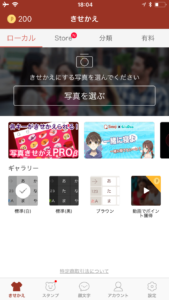
キーボードの着せ替え方法
Simejiではキーボードをお好みのデザイン・写真にきせかえが可能です。
Simejiのきせかえ画面を開いて下さい。(最初に開かれる画面です)
ギャラリーからきせかえする方法
1.ギャラリーには初めから「標準(白)」「標準(黒)」「ブラウン」の3種類があります。
初めは標準(白)が設定されていますのでブラウンをタップしてみてください。
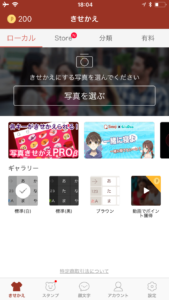
2.ブラウンをタップするときせかえのプレビュー画面が表示されますので「適用」をタップしてください。
3.プレビュー画面が表示されキーボードが表示されますがiPhoneのキーボードが表示されている場合は地球儀マークを何度か押してSimejiキーボードに切り替えてください。
正常にSimejiキーボードに切り替えが完了し、ブラウンへきせかえされているとこのような画面になります。
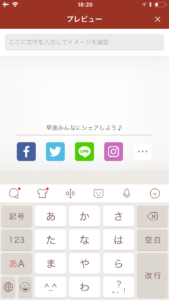
4.これでギャラリーからのきせかえは完了です!
写真からきせかえする方法
Simejiでは自分が撮影した写真を使ってキーボードにきせかえする事ができます。
1.きせかえ画面上部にある「写真を選ぶ」をタップしてください。
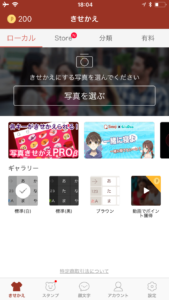
2.注意ダイアログが表示されますのでよくお読み頂きOKをタップしてください。
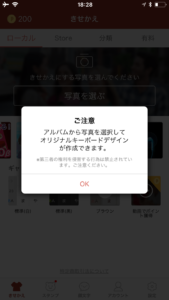
3.写真へのアクセス許可が求められますのでOKをタップしてください。
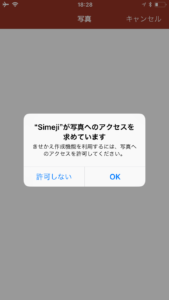
4.写真を選択するとこのような画面になりますので写真の位置などを自由に調節してください。
調節が終わったら右上にある「次へ」をタップしてください。
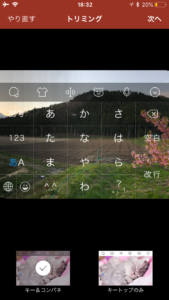
5.ボタンやフォント、キーの音などを変更できますのでご自由に変更してください。
変更が終わったら右上にある「完了」をタップしてください。
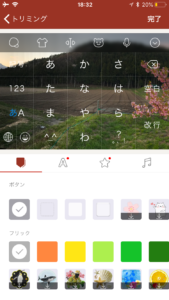
6.プレビュー画面が出れば写真によるきせかえは完了です!
きせかえをStoreからダウンロードするには
きせかえは初めは3種類しかありませんがストアから自分の好みのきせかえを自由にダウンロードすることができます。
1.きせかえ画面上部にある「Store」をタップしてください。Storeが表示されます。
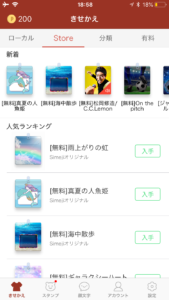
2.きせかえしてみたいものを選択して「入手」をタップしてください。
ダウンロードが始まりダウンロードが終わるとローカルに保存されます。
3.ここでは「雨上がりの虹」といいうきせかえをダウンロードしてみました。
ダウンロードが終わると「適用」というボタンが表示されますので、タップしてください。
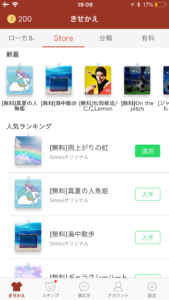
4.プレビューの画面が表示されますので「適用」をタップしてキーボードへのきせかえは完了です!
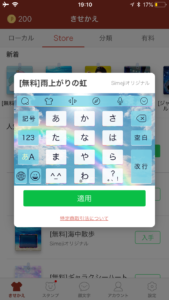
有料のきせかえについて
有料のものはきせかえ画面上部にある「有料」をタップすることで見ることができます。
有料のきせかえは240円で販売されています。
クラウド超変換の使い方
Simejiを早速使ってみるとキーボードの上に6つのアイコンが並んでいることがわかると思います。
その画面からクラウド超変換を有効にすることで変換の学習機能などがクラウドを用いられるので「有名な単語なのに正しい変換が行えない・・・」なんてことは減っていきます!
1.一番左のSimejiのアイコンをタップするとキーボードの設定画面が表示されます。
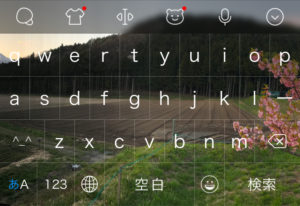
2.クラウド超変換が青色になっていれば既に有効化されています。もし青色になっていなければタップして有効に設定してください。
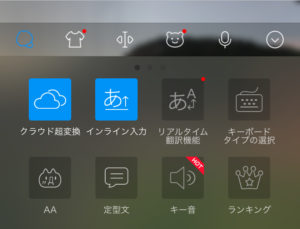
3.これでクラウド超変換の設定は完了です!
スタンプの使い方
Simejiでは他社製のキーボードには珍しいスタンプというものを利用できます。
スタンプもStoreからダウンロードするものですので自由に使ってみて下さい!
1.Simejiアプリのタブバーにある「スタンプ」をタップしてください。
スタンプ画面が表示されます。
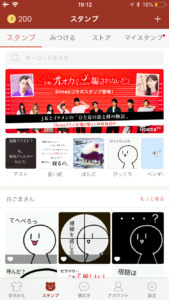
2.きせかえと同じように「ストア」をタップしてください。
タップするとストア画面が表示されます。
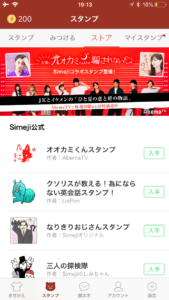
3.使いたいスタンプがあったら「入手」をタップしてください。
ここでは例として「オオカミくんスタンプ」を入手しました。
4.Simejiキーボードのスタンプマークを押すとスタンプ一覧がキーボード内に表示されますので、先ほど入手したスタンプをタップすると利用できます!
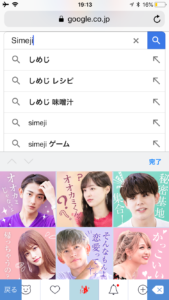
コラボスタンプなどもありますのでお気に入りのスタンプを使ってみて下さい!
セキュリティは大丈夫なのか
Simejiなどの他社製キーボードアプリにフルアクセスを許可すると、技術的には入力している情報などを収集できます。
しかしながら、Simejiを開発しているBaiduなどでは以前キーボードの情報収集などで問題になったことがあるため現在では情報は収集していないことがアピールされています。
セキュリティ的に問題のあるバグなども積極的に修正されており現在はSimejiを問題なく使える状態だと思われます。
さらに、iPhoneの仕様としてログイン画面などのアカウント情報を入力するときやクレジットカード番号などを入力する際はiPhone標準のキーボードが起動されSimejiなどの他社製キーボードは利用できない仕組みが多くのアプリなどで取り入れられていますので入力したパスワードが漏れるなどの心配はしなくて大丈夫です!
是非Simejiを使って楽しくキーボードを使ってみて下さい!







最近のコメント